软件介绍
Altair HyperWorks 是一个创新、开放的企业级CAE平台,它集成设计与分析所需各种工具,具有无比的性能以及高度的开放性、灵活性和友好的用户界面,为所有工程师提供解决方案 – 从基于模型的系统设计和早期几何构思到详细的多物理场仿真和优化。

1.鼠标右击【HyperWorks2021(64bit)】压缩包选择【解压到 HyperWorks2021(64bit)】。
2.打开解压后的文件夹,双击打开【Setup】文件夹。
3.鼠标右击【hwDesktop2021_win64】选择【以管理员身份运行】。
4.点击【OK】。
5.勾选【我接受许可协议条款】,点击【下一步】。
6.点击【下一步】。
7.选择【Local】,点击【下一步】。
8.修改路径地址中的首字符C可更改安装位置(如:将C改为D表示安装到D盘),点击【下一步】。
9.分别选择【Yes】和勾选【Create…】,点击【下一步】。
10.点击【下一步】。
11.点击【下一步】。
12.点击【下一步】。
13.点击【安装】。
14.安装中……
15.点击【完成】。
16.打开安装包解压后的【HyperWorks2021(64bit)】文件夹,双击打开【_SolidSQUAD_】文件夹。
17.全选该文件夹下的文件,鼠标右击选择【复制】。
18.鼠标右击桌面【HyperView Player 2021 】图标选择【打开文件所在的位置】。
19.点击路径地址中的【2021】。
20.在空白处,鼠标右击选择【粘贴】。
21.点击【替换目标中的文件】。
22.创建桌面启动快捷方式:❶点击桌面左下角【开始图标】,❷在菜单栏中找到并拖动【HyperView 2021】图标到电脑桌面。
23.双击桌面【HyperView 2021】图标启动软件。
24.安装成功。
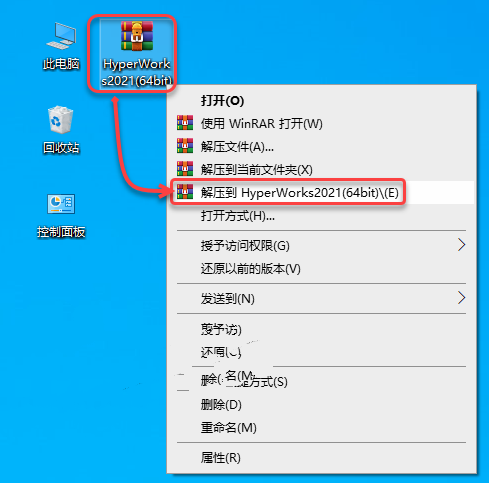
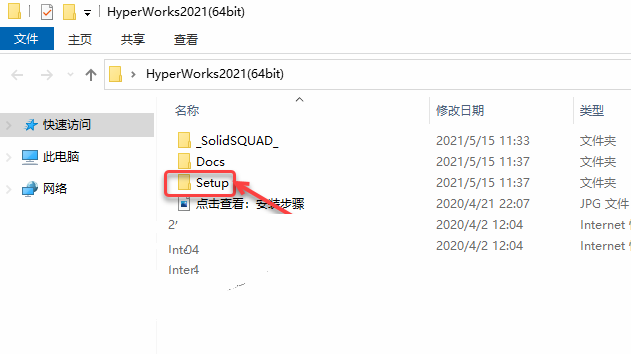
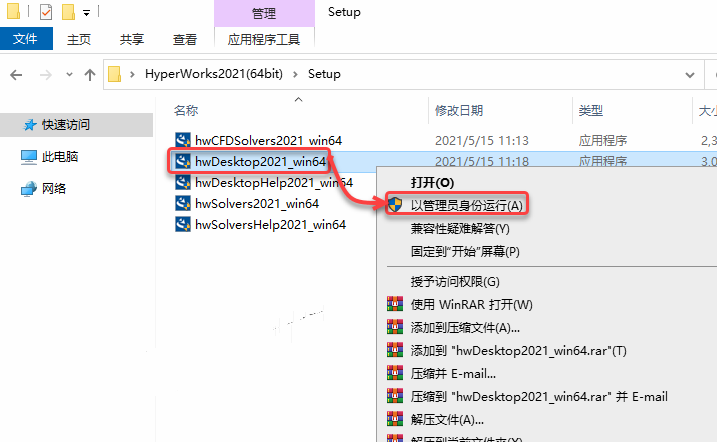
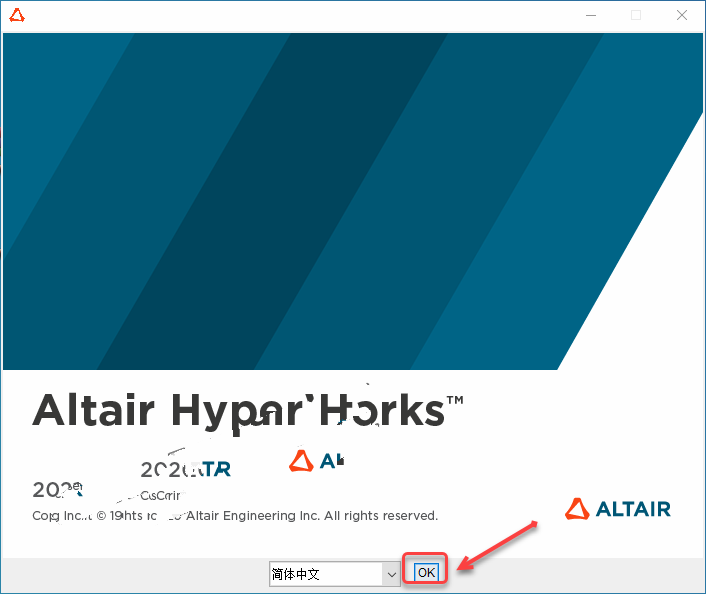
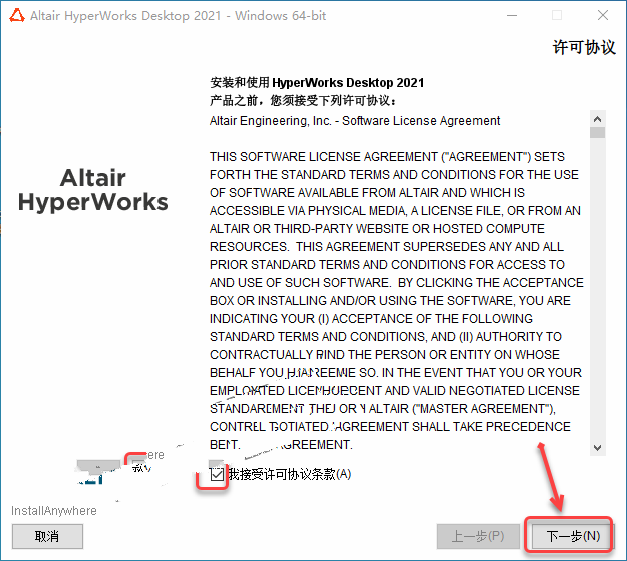
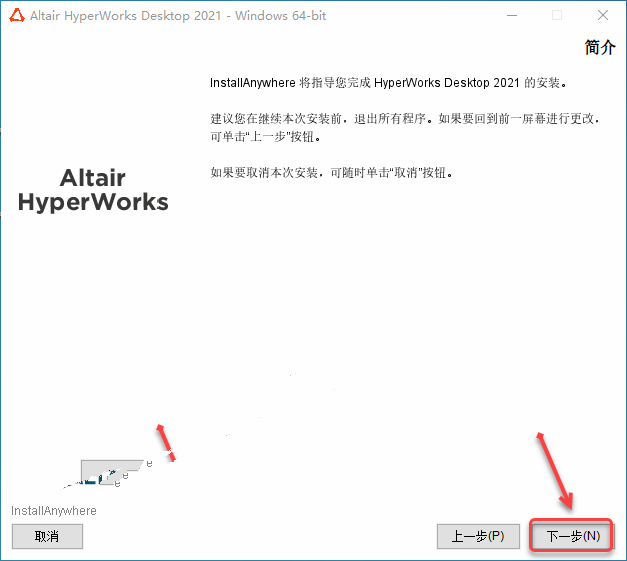
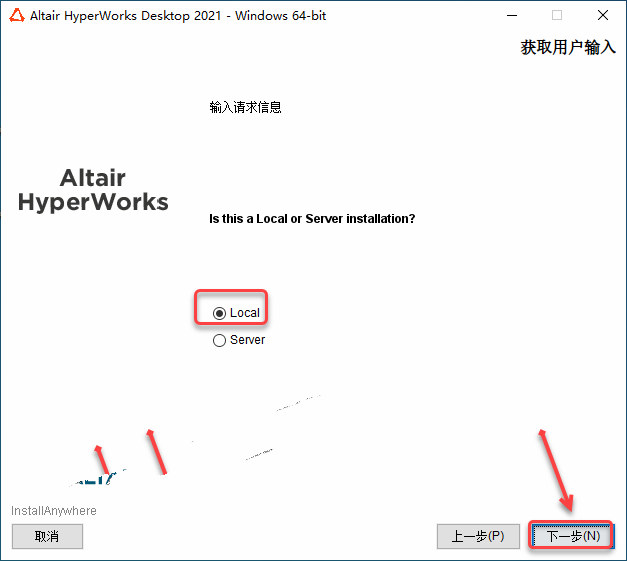
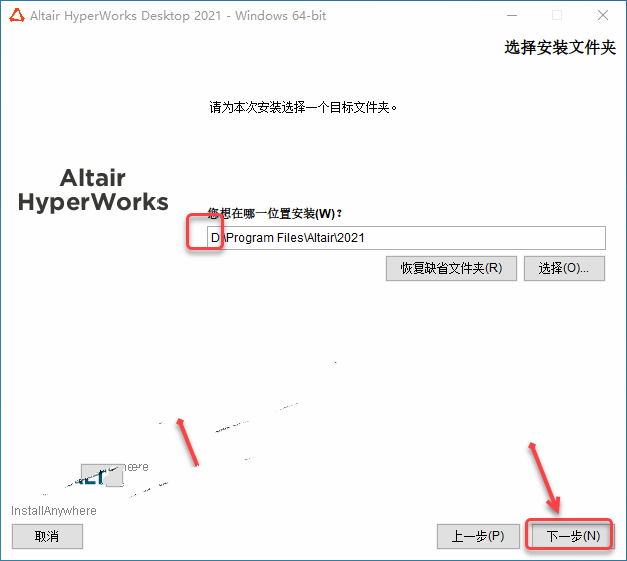
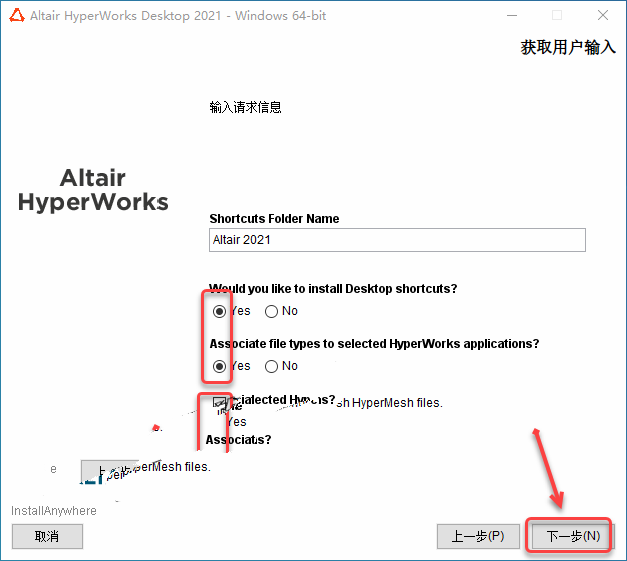
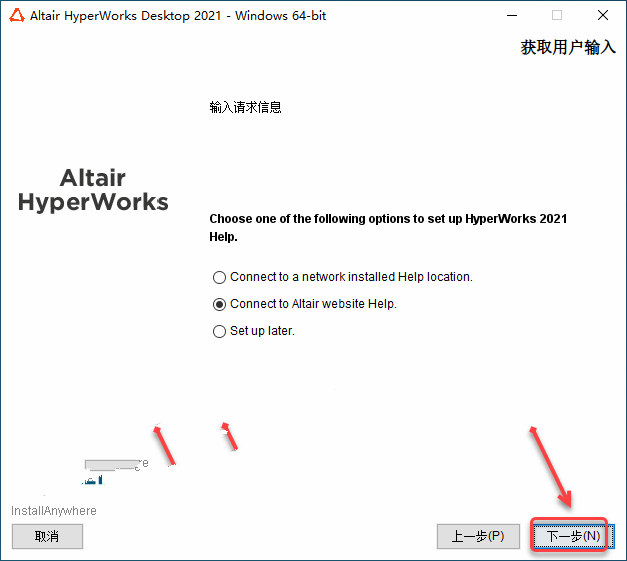
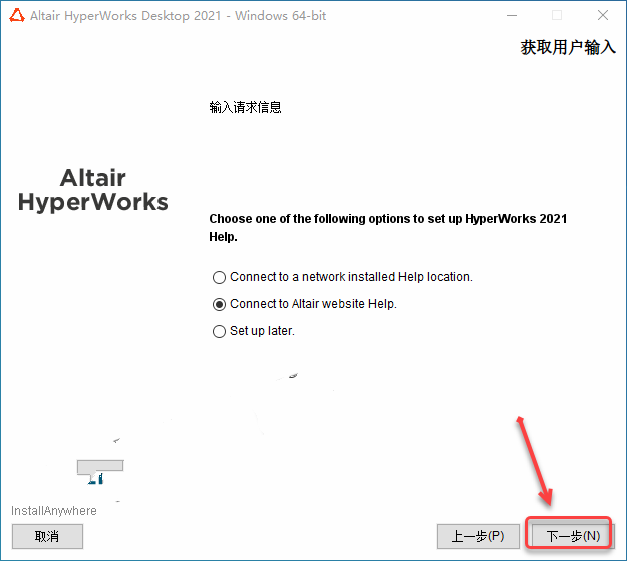
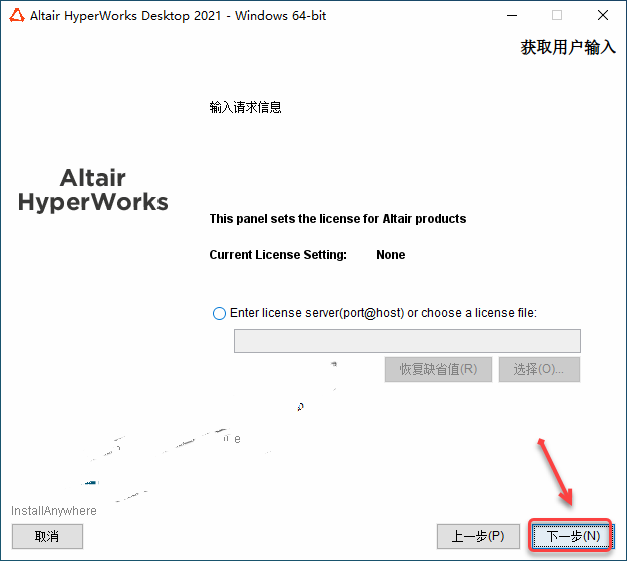
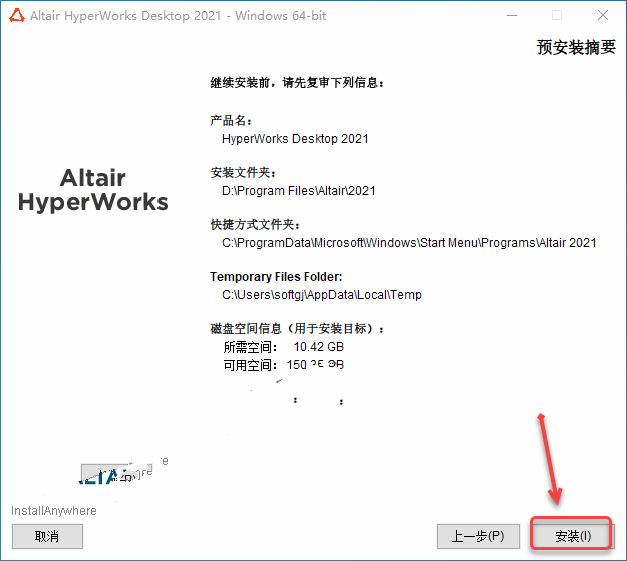
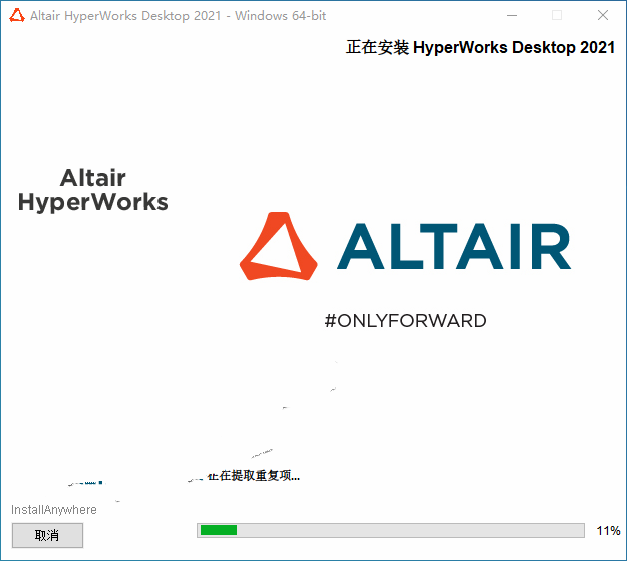
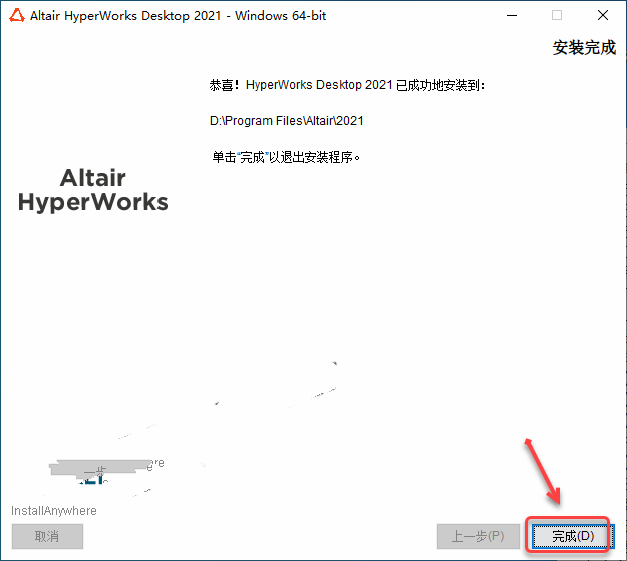
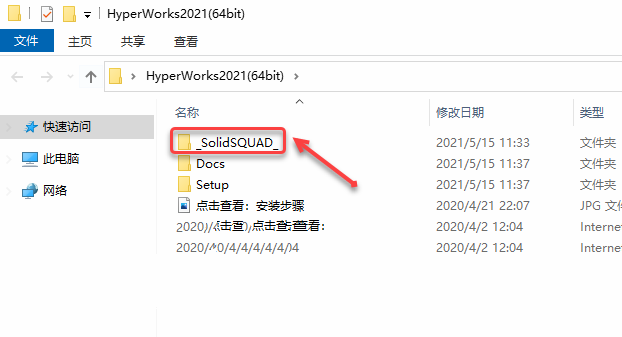
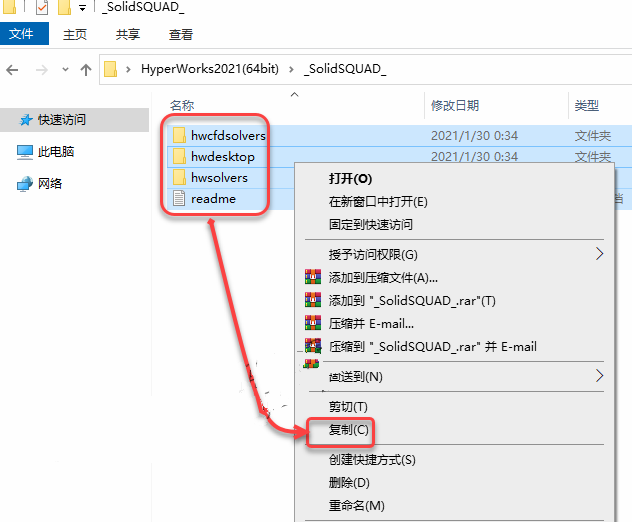
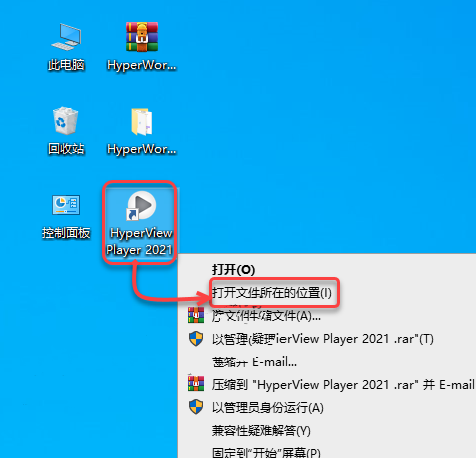
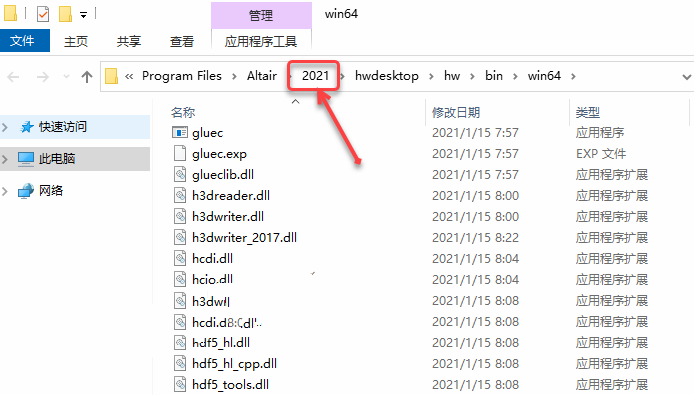
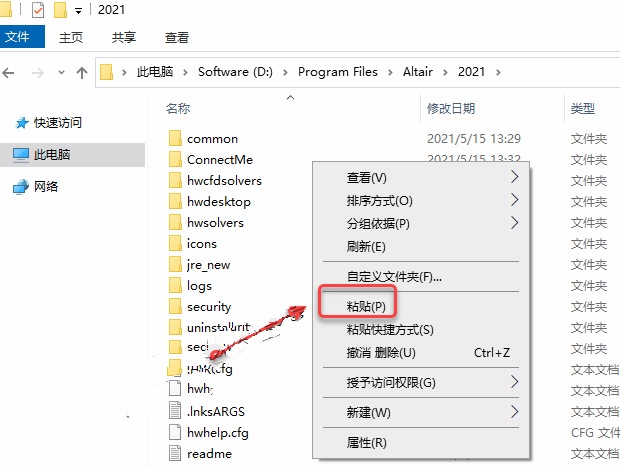
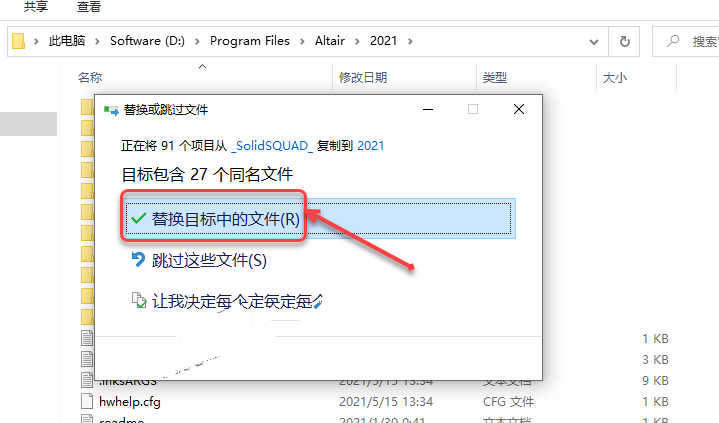
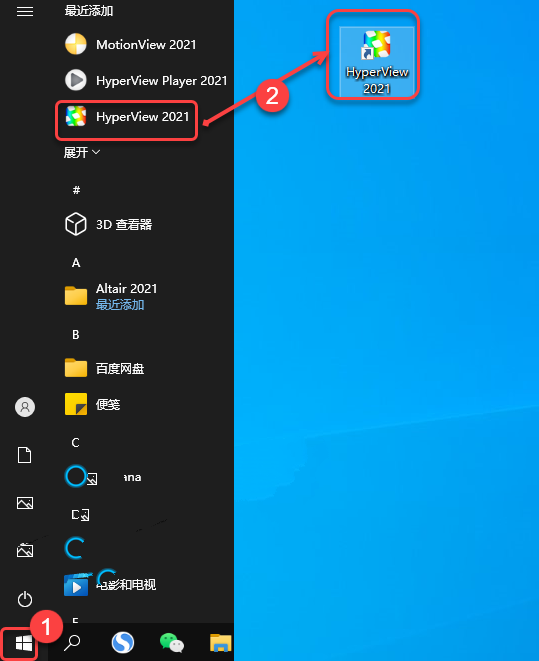
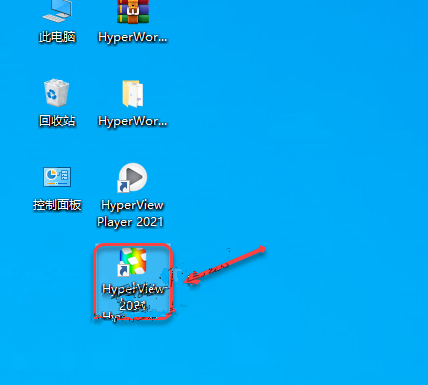
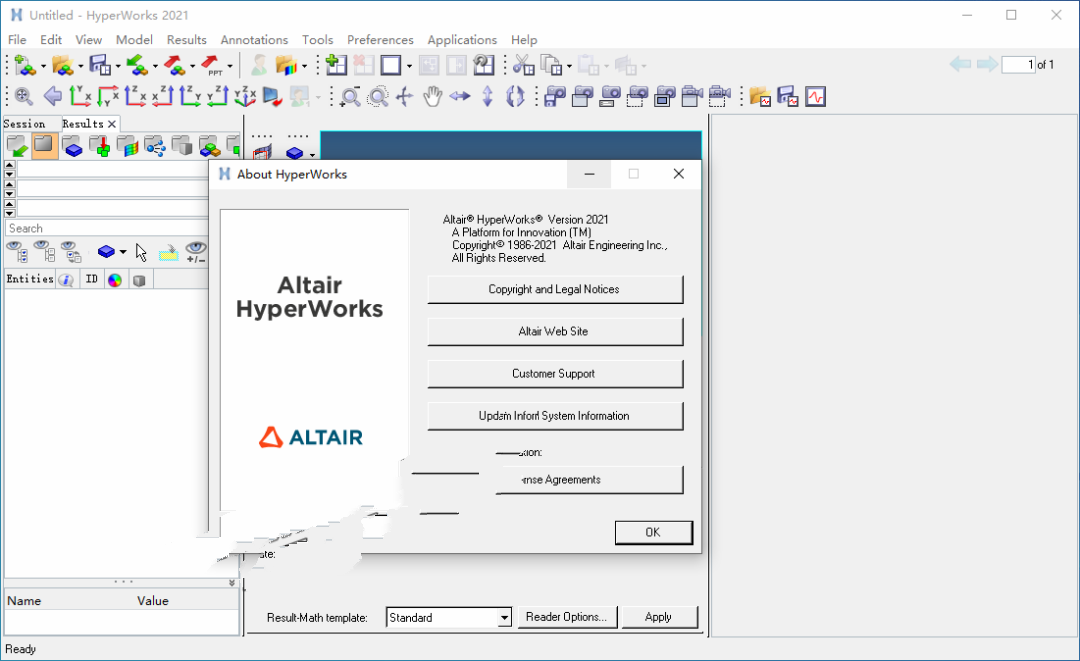
 微信扫一扫打赏
微信扫一扫打赏
 支付宝扫一扫打赏
支付宝扫一扫打赏

